Εάν εργάζεστε σε ένα έγγραφο στα Έγγραφα Google και θέλετε να κάνετε αλλαγές στην ομάδα, η λειτουργία Πρόταση είναι μια εξαιρετική επιλογή. Αυτή η μοναδική λειτουργία σας επιτρέπει να προτείνετε αλλαγές χωρίς να τις εφαρμόσετε απευθείας στο έγγραφο. Αυτό σας επιτρέπει να διατηρείτε μια επισκόπηση των αλλαγών και μπορείτε ανά πάσα στιγμή να αποφασίσετε ποιες προτάσεις θέλετε να αποδεχτείτε ή να απορρίψετε. Σε αυτόν τον οδηγό, θα σας εξηγήσω βήμα προς βήμα πώς να χρησιμοποιήσετε τη λειτουργία "Πρόταση" και ποιες επιλογές σας προσφέρει.
Βασικά συμπεράσματα
- Η λειτουργία suggest σας επιτρέπει να κάνετε αλλαγές χωρίς να χρειάζεται να τις εφαρμόσετε αμέσως.
- Μπορείτε να σχολιάζετε και να μορφοποιείτε τις προτάσεις για να αποσαφηνίζετε τι εννοείτε.
- Αυτή η λειτουργία είναι ιδιαίτερα χρήσιμη εάν εργάζεστε σε ένα έγγραφο με άλλους και θέλετε να παρακολουθείτε τις αλλαγές.
Οδηγός βήμα προς βήμα
Για να χρησιμοποιήσετε τη λειτουργία Suggest στα Έγγραφα Google, προχωρήστε ως εξής:
Μεταβείτε στη λειτουργία πρότασης
Για να ενεργοποιήσετε τη λειτουργία πρότασης, πρέπει πρώτα να μεταβείτε στο έγγραφό σας. Για να το κάνετε αυτό, κάντε κλικ στην περιοχή "Επεξεργασία" στην επάνω γραμμή μενού και επιλέξτε "Πρόταση".
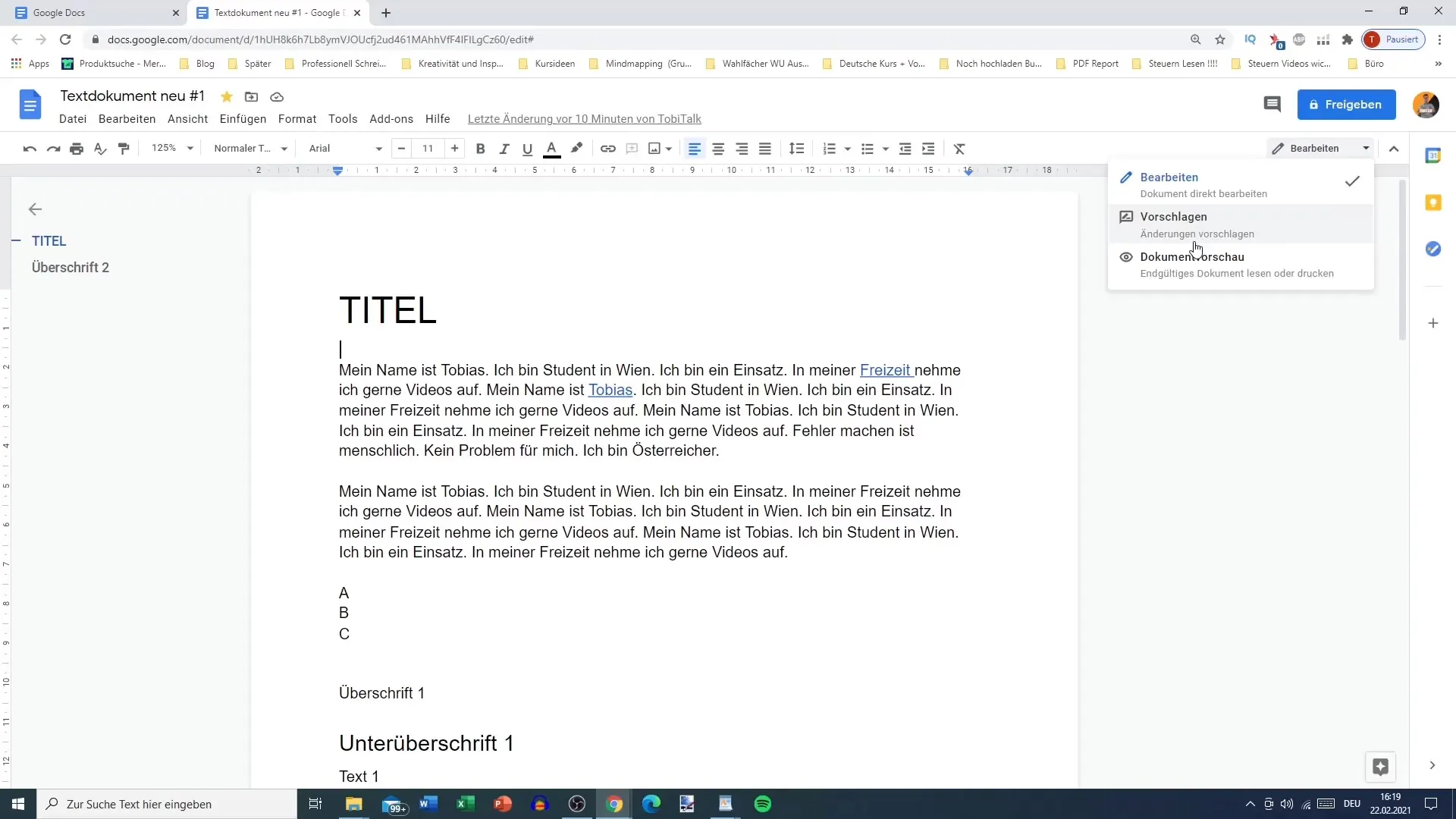
Κάντε προτάσεις
Αφού μεταβείτε στη λειτουργία υποβολής προτάσεων, μπορείτε να επιλέξετε κείμενο στο έγγραφό σας για να προτείνετε αλλαγές. Για παράδειγμα, αν θέλετε να επισημάνετε μια πρόταση που πιστεύετε ότι θα μπορούσε να βελτιωθεί, απλώς μεταβείτε στο επιθυμητό κείμενο και επισημάνετέ το. Στη συνέχεια, έχετε τη δυνατότητα να προσθέσετε ένα σχόλιο για να εξηγήσετε τις προτάσεις σας.
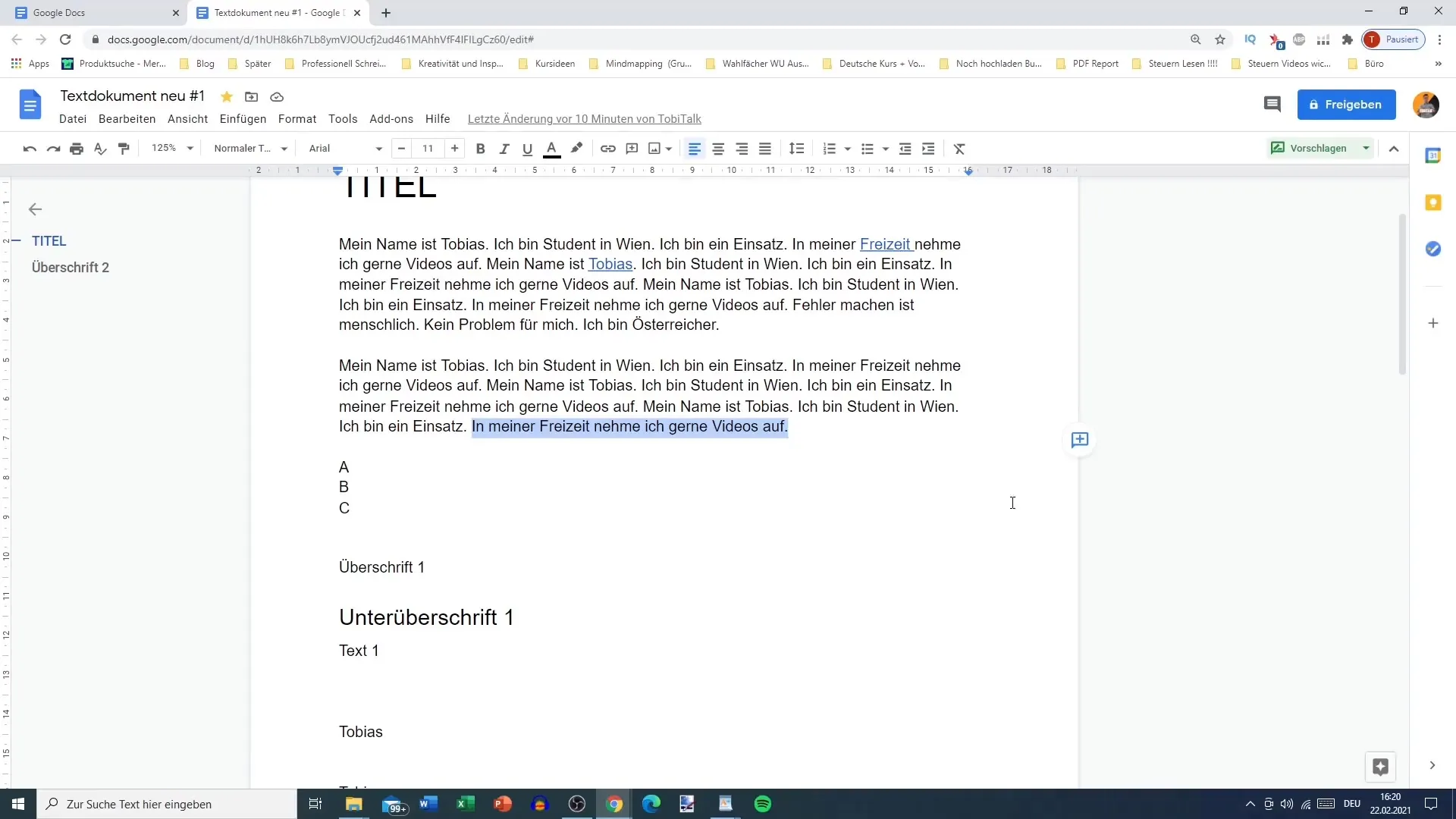
Προσθήκη σχολίων
Η λειτουργία σχολιασμού αποτελεί ουσιαστικό μέρος της λειτουργίας υποβολής προτάσεων. Μόλις επισημάνετε κείμενο, μπορείτε να προσθέσετε απευθείας ένα σχόλιο. Αυτό βοηθά τους άλλους χρήστες να κατανοήσουν καλύτερα τις προτεινόμενες αλλαγές σας. Για παράδειγμα, θα μπορούσατε να γράψετε: "Αυτό το όνομα πρέπει να τονιστεί με πλάγια και έντονα γράμματα".
Χρήση επιλογών μορφοποίησης
Εκτός από την προσθήκη προτάσεων κειμένου, μπορείτε επίσης να προσαρμόσετε τη μορφοποίηση των προτάσεών σας. Για παράδειγμα, αν θέλετε να μορφοποιήσετε το κείμενο σε μέγεθος 12 και υπογραμμισμένο, καθορίστε το στην πρόταση. Η μορφοποίηση θα εμφανιστεί στη συνέχεια ως πρόταση και οι άλλοι χρήστες μπορούν να αποφασίσουν αν θέλουν να αποδεχτούν ή να απορρίψουν αυτές τις αλλαγές.
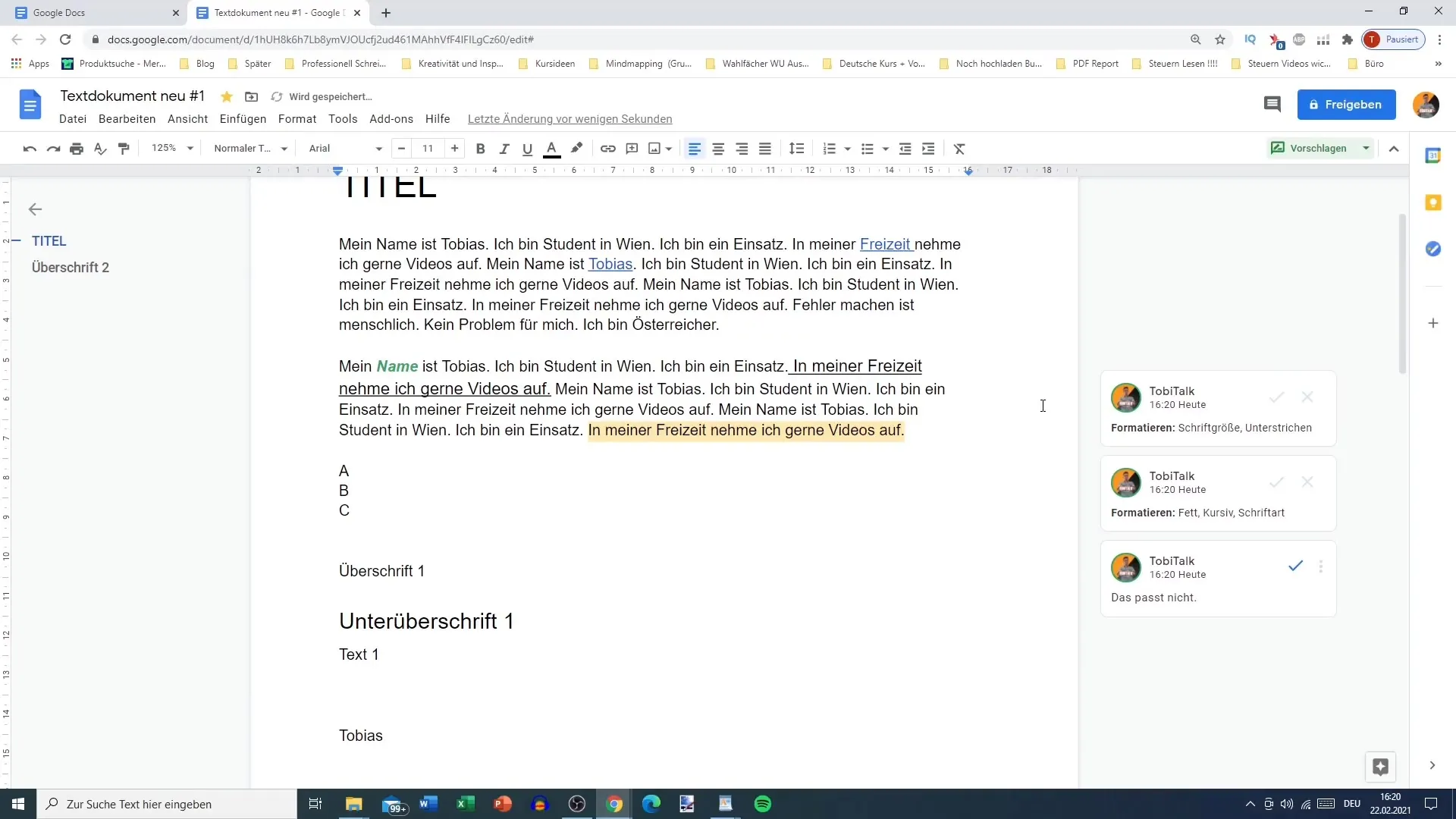
Επανεξέταση και αποδοχή ή απόρριψη προτάσεων
Από τη στιγμή που κάποιος άλλος εργάζεται στο έγγραφο, μπορείτε να μεταβείτε στη λειτουργία επεξεργασίας για να ελέγξετε τις προτάσεις. Εάν έχει γίνει μια πρόταση, θα εμφανιστεί με ένα τονισμένο χρώμα. Στη συνέχεια, μπορείτε να αποφασίσετε αν θέλετε να αποδεχτείτε ή να απορρίψετε αυτή την πρόταση. Κάντε κλικ στην πρόταση για να την ελέγξετε και να επιλέξετε την κατάλληλη επιλογή.
Περαιτέρω προτάσεις και σχόλια
Εάν θέλετε να κάνετε περαιτέρω προτάσεις, μπορείτε να συνεχίσετε όπως προηγουμένως. Μπορείτε επίσης να αφήσετε σχόλια σε άλλες προτάσεις για να διευκρινίσετε ή να προτείνετε προσθήκες. Για παράδειγμα, αν θέλετε να προσθέσετε νέο κείμενο, απλά γράψτε αυτό το κείμενο στο έγγραφο.
Διευκόλυνση της συνεργασίας
Η λειτουργία προτάσεων είναι ιδανική αν θέλετε να μοιραστείτε έγγραφα με άλλους χωρίς να μπορούν να κάνουν άμεσα αλλαγές. Μπορείτε να στείλετε το έγγραφό σας και να διατηρήσετε τον έλεγχο της επεξεργασίας. Οι παραλήπτες μπορούν στη συνέχεια να κάνουν τις προτάσεις τους και να προσθέσουν σχόλια και εσείς αποφασίζετε ποιες αλλαγές θα γίνουν αποδεκτές.
Παρακολουθήστε και αποφασίστε
Με τη λειτουργία προτάσεων, μπορείτε εύκολα να παρακολουθείτε ποιες αλλαγές έχουν γίνει. Έχετε τον έλεγχο του εγγράφου και μπορείτε ανά πάσα στιγμή να αποφασίσετε αν οι προτάσεις θα πρέπει να γίνουν αποδεκτές ή να απορριφθούν. Αυτό σας επιτρέπει να συνεργάζεστε αποτελεσματικά, διατηρώντας παράλληλα την ακεραιότητα του εγγράφου σας.
Περίληψη
Η λειτουργία υποβολής προτάσεων στα Έγγραφα Google σας προσφέρει ένα ευρύ φάσμα επιλογών για συνεργασία. Όχι μόνο μπορείτε να προτείνετε και να μορφοποιήσετε αλλαγές, αλλά μπορείτε επίσης να αφήσετε σχόλια για σαφήνεια. Αυτή η λειτουργία διατηρεί τη ροή εργασίας ξεκάθαρη και σας επιτρέπει να αποφασίζετε εσείς οι ίδιοι για τις τελικές προσαρμογές.
Συχνές ερωτήσεις
Πώς μπορώ να ενεργοποιήσω τη λειτουργία "Πρόταση" στα Έγγραφα Google; Μπορείτε να ενεργοποιήσετε τη λειτουργία "Πρόταση" επιλέγοντας την επιλογή "Πρόταση" στο μενού "Επεξεργασία".
Μπορώ να προσθέσω σχόλια στις προτάσεις μου;Ναι, μπορείτε να προσθέσετε σχόλια ανά πάσα στιγμή για να εξηγήσετε καλύτερα τις προτάσεις σας.
Τι συμβαίνει εάν απορρίψω μια πρόταση; Εάν απορρίψετε μια πρόταση, η αλλαγή δεν θα εφαρμοστεί και θα παραμείνει αμετάβλητη στο έγγραφο.
Είναι δυνατόν να κάνω πολλές προτάσεις ταυτόχρονα;Ναι, μπορείτε να κάνετε πολλές προτάσεις ενώ βρίσκεστε στη λειτουργία υποβολής προτάσεων. Κάθε πρόταση εμφανίζεται ξεχωριστά.
Μπορώ να χρησιμοποιήσω τη λειτουργία προτάσεων για υπάρχοντα έγγραφα;Ναι, μπορείτε να χρησιμοποιήσετε τη λειτουργία προτάσεων σε οποιοδήποτε έγγραφο Google, ανεξάρτητα από την ημερομηνία δημιουργίας του.


